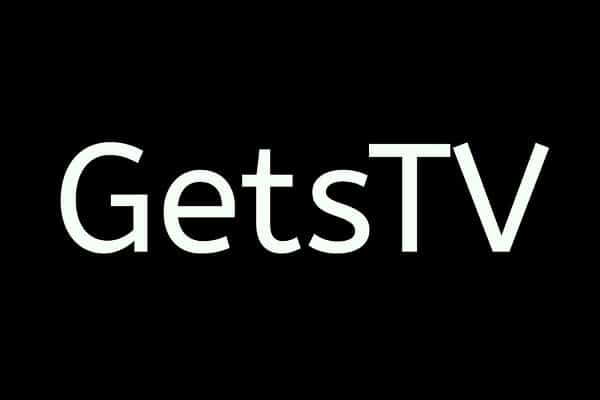ଆଣ୍ଡ୍ରଏଡରୁ ଆଇଫୋନକୁ ଯୋଗାଯୋଗ କିପରି ସ୍ଥାନାନ୍ତର କରିବେ ଯାହା ଦ୍ all ାରା ସମସ୍ତ ସମ୍ପର୍କ ସଞ୍ଚୟ ହେବ, ଆଣ୍ଡ୍ରଏଡରୁ ଆଇଫୋନ 6, 7, 8, 11,12,13 କୁ ସମ୍ପର୍କ ସ୍ଥାନାନ୍ତର ହେବ – ତଥ୍ୟ ନଷ୍ଟ ବିନା ଆମଦାନୀ, 2022-2023 ରେ କାର୍ଯ୍ୟ ପ୍ରଣାଳୀ | ସେହି ଉପଭୋକ୍ତା ଯେଉଁମାନେ ନିକଟରେ ଏକ ନୂତନ ସ୍ମାର୍ଟଫୋନ୍ ହାସଲ କରିଛନ୍ତି, ସେମାନେ କିପରି ଆଣ୍ଡ୍ରଏଡ୍ ରୁ ଆଇଫୋନ୍ କୁ ସମସ୍ତ ସମ୍ପର୍କ ସ୍ଥାନାନ୍ତର କରିବେ ସେଥିପାଇଁ ଆଗ୍ରହୀ | ଏକ ଫୋନ୍ ବୁକ୍ ଆମଦାନୀ କରିବାର ଅନେକ ଉପାୟ ଅଛି, ଯାହା ନିମ୍ନରେ ଆଲୋଚନା ହେବ |
- ଆଣ୍ଡ୍ରଏଡରୁ ଆଇଫୋନକୁ ସମ୍ପର୍କଗୁଡିକ କିପରି ସ୍ଥାନାନ୍ତର କରିବେ – ବିନା ଏବଂ ବିନା ତଥ୍ୟ ନଷ୍ଟ ସହିତ ସମସ୍ତ ଆମଦାନୀ ପଦ୍ଧତି |
- ଆଣ୍ଡ୍ରଏଡ୍ ଫୋନ୍ ରୁ ଆଇଫୋନ୍ ସିମ୍ କାର୍ଡକୁ ଯୋଗାଯୋଗ କିପରି ସ୍ଥାନାନ୍ତର କରିବେ |
- ବ୍ଲୁଟୁଥ୍ ମାଧ୍ୟମରେ ଆଇଫୋନ୍ ରୁ ଆଣ୍ଡ୍ରଏଡ୍ କୁ ଯୋଗାଯୋଗ କିପରି ସ୍ଥାନାନ୍ତର କରିବେ |
- ଆମେ ଆପ୍ଲିକେସନ୍ ବ୍ୟବହାର କରୁ |
- ଆକ୍ଟିଭେସନ୍ ପରେ ଆଣ୍ଡ୍ରଏଡ୍ ରୁ ଆଇଫୋନ୍ 11, 13 ଏବଂ ଅନ୍ୟାନ୍ୟ ଲୋକପ୍ରିୟ ମଡେଲକୁ କିପରି ସ୍ଥାନାନ୍ତର କରାଯିବ |
- ଯଦି ଆମଦାନୀ ପ୍ରକ୍ରିୟା ପରେ ଆପଲ୍ ସ୍ମାର୍ଟଫୋନରେ କ contacts ଣସି ସମ୍ପର୍କ ନଥାଏ – ତେବେ କାହିଁକି ଏବଂ କଣ କରିବେ |
- ଯଦି ସମସ୍ତ ରେକର୍ଡ ସ୍ଥାନାନ୍ତରିତ ହୋଇନଥାଏ – ଏହା କାହିଁକି ଘଟୁଛି ଏବଂ କଣ କରିବାକୁ ହେବ |
ଆଣ୍ଡ୍ରଏଡରୁ ଆଇଫୋନକୁ ସମ୍ପର୍କଗୁଡିକ କିପରି ସ୍ଥାନାନ୍ତର କରିବେ – ବିନା ଏବଂ ବିନା ତଥ୍ୟ ନଷ୍ଟ ସହିତ ସମସ୍ତ ଆମଦାନୀ ପଦ୍ଧତି |
ଯେଉଁମାନେ ଏକ ନୂତନ “ଆପଲ୍” ଫୋନ୍ କିଣି ସାରିଛନ୍ତି, କିମ୍ବା ଏହା କରିବାକୁ ଯାଉଛନ୍ତି, ନିଶ୍ଚିତ ଭାବରେ ପ୍ରଶ୍ନ ଉଠିବ ଯେ ସମସ୍ତ ସମ୍ପର୍କକୁ ଆଣ୍ଡ୍ରଏଡ୍ ରୁ ଆଇଫୋନ୍ କୁ କିପରି ସ୍ଥାନାନ୍ତର କରାଯିବ | ସଠିକ୍ କାର୍ଯ୍ୟ ହେତୁ, ପୁରୁଣା ଡିଭାଇସରେ ଗଚ୍ଛିତ ହୋଇଥିବା ଫୋନ୍ ବୁକ୍ ର ଏଣ୍ଟ୍ରିଗୁଡିକ ନଷ୍ଟ ହେବ ନାହିଁ |
ଆଣ୍ଡ୍ରଏଡ୍ ଫୋନ୍ ରୁ ଆଇଫୋନ୍ ସିମ୍ କାର୍ଡକୁ ଯୋଗାଯୋଗ କିପରି ସ୍ଥାନାନ୍ତର କରିବେ |
ସବୁଠାରୁ ସହଜ ଉପାୟ ହେଉଛି ଆଣ୍ଡ୍ରଏଡରୁ ଏକ ସିମ୍ କାର୍ଡକୁ ଯୋଗାଯୋଗ ସ୍ଥାନାନ୍ତର କରିବା | ସିମ୍ ରେ ଥିବା ସମସ୍ତ ନମ୍ବରକୁ ସେଭ୍ କରିବା ଏବଂ ଏହାକୁ ନୂଆ ଫୋନର ଟ୍ରେରେ ଭର୍ତ୍ତି କରିବା ଯଥେଷ୍ଟ | କିନ୍ତୁ ଏହା ଧ୍ୟାନ ଦେବା ଉଚିତ୍ ଯେ ଏକ ସିମ୍ କାର୍ଡରେ 255 ପର୍ଯ୍ୟନ୍ତ ସମ୍ପର୍କ ଗଚ୍ଛିତ ହୋଇପାରିବ |
ଯଦି ଫୋନ୍ ଡିରେକ୍ଟୋରୀରେ ଅଧିକ ସଂଖ୍ୟା ଥାଏ, ତେବେ ଆପଣଙ୍କୁ ଆଣ୍ଡ୍ରଏଡ୍ ରୁ ଆଇଫୋନ୍ କୁ ସମସ୍ତ ସମ୍ପର୍କ ପଠାଇବା ପାଇଁ ଏକ ବିକଳ୍ପ ଉପାୟ ଖୋଜିବାକୁ ପଡିବ | ପ୍ରଥମେ, ନିଶ୍ଚିତ କରନ୍ତୁ ଯେ କଲର୍ ତାଲିକା ସିମ୍ କାର୍ଡରେ ଗଚ୍ଛିତ ହୋଇଛି ଏବଂ ଡିଭାଇସ୍ ନିଜେ ନୁହେଁ | ଏହି କ୍ଷେତ୍ରରେ, ନିମ୍ନଲିଖିତ ପଦକ୍ଷେପଗୁଡ଼ିକର କ୍ରମ କରିବା ଆବଶ୍ୟକ:
- ଆପଣଙ୍କ ଗ୍ୟାଜେଟରେ ସିଷ୍ଟମ୍ ଆପ୍ଲିକେସନ୍ “ସମ୍ପର୍କ” ଖୋଲନ୍ତୁ |

- ତିନୋଟି ବିନ୍ଦୁ ସହିତ ଆଇକନ୍ ଉପରେ ଟ୍ୟାପ୍ କରି ଫୋନ୍ ବୁକ୍ ସେଟିଂସମୂହକୁ ଯାଆନ୍ତୁ |
- ଆମଦାନୀ / ରପ୍ତାନି ସମ୍ପର୍କ ଉପରେ କ୍ଲିକ୍ କରନ୍ତୁ |

- ପରବର୍ତ୍ତୀ ସମୟରେ, ଆପଣଙ୍କୁ “ଡ୍ରାଇଭକୁ ରପ୍ତାନି: ସିମ୍” ବିକଳ୍ପ ଚୟନ କରିବାକୁ ପଡିବ |
- ତା’ପରେ ଆପଣଙ୍କୁ ପଚରାଯିବ ଆପଣ କେଉଁ ଉତ୍ସରୁ ନମ୍ବର କପି କରିବାକୁ ଚାହୁଁଛନ୍ତି: ଫୋନ୍ ବୁକ୍, ଗୁଗୁଲ୍ କିମ୍ବା ମେସେଞ୍ଜରରୁ |
- ଚେକ୍ ବକ୍ସ ସହିତ ଆବଶ୍ୟକ ସଂଖ୍ୟା ଚିହ୍ନଟ କରନ୍ତୁ ଏବଂ ଆପଣଙ୍କର ପସନ୍ଦ ନିଶ୍ଚିତ କରନ୍ତୁ |
ବ୍ଲୁଟୁଥ୍ ମାଧ୍ୟମରେ ଆଇଫୋନ୍ ରୁ ଆଣ୍ଡ୍ରଏଡ୍ କୁ ଯୋଗାଯୋଗ କିପରି ସ୍ଥାନାନ୍ତର କରିବେ |
ଅନ୍ୟ ଏକ ପଦ୍ଧତି ଅଛି ଯାହା ଆପଣଙ୍କୁ ତଥ୍ୟ ନ ହରାଇ ଆଣ୍ଡ୍ରଏଡରୁ ଆଇଫୋନକୁ ସମ୍ପର୍କ ଆମଦାନୀ କରିବାକୁ ଅନୁମତି ଦିଏ | ଯଦି ଆପଣଙ୍କର ସ୍ମାର୍ଟଫୋନରେ ଏକ ପ୍ରଭାବଶାଳୀ ସଂଖ୍ୟକ ଫୋନ୍ ନମ୍ବର ଜମା ହୋଇଛି ତେବେ ଆପଣ ଏହାକୁ ବ୍ୟବହାର କରିପାରିବେ | ସମସ୍ତ ସମ୍ପର୍କଗୁଡିକ ଗୋଟିଏ ଆର୍କାଇଭ୍ ଫାଇଲ୍ ରେ ମିଶ୍ରିତ ହୋଇପାରିବ | ବ୍ଲୁଟୁଥ୍ ମାଧ୍ୟମରେ ଆଣ୍ଡ୍ରଏଡ୍ ରୁ ଆଇଫୋନ୍ କୁ ଯୋଗାଯୋଗ କିପରି ସ୍ଥାନାନ୍ତର କରାଯିବ ସେ ସମ୍ବନ୍ଧରେ କାର୍ଯ୍ୟର ଆଲଗୋରିଦମ ଅନ୍ତର୍ଭୂକ୍ତ କରେ:
- ଆପଣଙ୍କର ଆଣ୍ଡ୍ରଏଡ୍ ଡିଭାଇସରେ ଷ୍ଟାଣ୍ଡାର୍ଡ ଆପ୍ଲିକେସନ୍ “ସମ୍ପର୍କ” କୁ ଯାଆନ୍ତୁ |
- ସ୍କ୍ରିନର ଉପରର ଡାହାଣ କୋଣରେ ଅବସ୍ଥିତ ଏଲିପସିସ୍ ସଙ୍କେତ ଉପରେ କ୍ଲିକ୍ କରି ସେଟିଂସମୂହକୁ ବିସ୍ତାର କରନ୍ତୁ |
- “ଆମଦାନୀ / ରପ୍ତାନି ସମ୍ପର୍କ” ବିକଳ୍ପ ସପକ୍ଷରେ ଏକ ପସନ୍ଦ କରନ୍ତୁ |
- ଏହା ପରେ, “ସମ୍ପର୍କ ପଠାନ୍ତୁ” ଆଇଟମ୍ ଉପରେ କ୍ଲିକ୍ କରନ୍ତୁ |
- ସ୍କ୍ରିନରେ ଫୋନ୍ ବୁକ୍ ପ୍ରଦର୍ଶିତ ହେବ, ଯେଉଁଥିରେ ଆପଣ ସେହି ସମ୍ପର୍କଗୁଡ଼ିକୁ ଚିହ୍ନିତ କରିପାରିବେ ଯାହାକୁ ଆପଣ ଏକ ନୂତନ ଆଇଫୋନ୍ କୁ ରପ୍ତାନି କରିବାକୁ ଚାହୁଁଛନ୍ତି |
- ତାପରେ “ପଠାନ୍ତୁ” ବଟନ୍ ଉପରେ ଟ୍ୟାପ୍ କରନ୍ତୁ ଏବଂ ସଞ୍ଚିତ ଫୋନ୍ ନମ୍ବର ସହିତ ଫାଇଲ୍ ପଠାଇବା ପଦ୍ଧତି ନିର୍ଦ୍ଦିଷ୍ଟ କରନ୍ତୁ | ଏହି କ୍ଷେତ୍ରରେ, ଆପଣ ଏକ ଇମେଲ୍ ଠିକଣା, ତତକ୍ଷଣାତ୍ ମେସେଞ୍ଜର, କ୍ଲାଉଡ୍ ଷ୍ଟୋରେଜ୍ କିମ୍ବା ବ୍ଲୁଟୁଥ୍ ବ୍ୟବହାର କରିପାରିବେ |

- ଆଣ୍ଡ୍ରଏଡରୁ ଆଇଫୋନକୁ ସମ୍ପର୍କ ସ୍ଥାନାନ୍ତର କରିବାକୁ, ତୁମ ସ୍ମାର୍ଟଫୋନରେ ପଠାଯାଇଥିବା ଅଭିଲେଖକୁ ଡାଉନଲୋଡ୍ କରିବାକୁ ପଡିବ |
ଏହା ଘଟେ ଯେ ଗ୍ୟାଜେଟର ମାଲିକ ପୁରା ଟେଲିଫୋନ୍ ଡିରେକ୍ଟୋରୀ ନୁହେଁ, କେବଳ ଗୋଟିଏ ନମ୍ବର ରପ୍ତାନି କରିବା ଆବଶ୍ୟକ କରନ୍ତି | ଉଦାହରଣ ସ୍ୱରୂପ, କାହାକୁ ଆପଣଙ୍କର ଯୋଗାଯୋଗ ସୂଚନା ପଠାଇବାକୁ | ଗୋଟିଏ ପରେ ଗୋଟିଏ ଫୋନରୁ ଆଇଫୋନ୍ ସିମ୍କୁ ଯୋଗାଯୋଗ କିପରି ସ୍ଥାନାନ୍ତର କରାଯିବ ସେ ସମ୍ବନ୍ଧରେ ପର୍ଯ୍ୟାୟ ନିର୍ଦ୍ଦେଶାବଳୀ:
- ଆଣ୍ଡ୍ରଏଡ୍ OS ସହିତ ସ୍ମାର୍ଟଫୋନରେ ସମ୍ପର୍କ ତାଲିକା ଖୋଲନ୍ତୁ |
- ଆଙ୍ଗୁଠିରେ ଗ୍ରାହକଙ୍କ ନାମ ଧରି ଇଚ୍ଛିତ ସଂଖ୍ୟାକୁ ହାଇଲାଇଟ୍ କରନ୍ତୁ | ଡିଲିଟ୍ କିମ୍ବା ପଠାଇବା ଫଙ୍କସନ୍ ବାଛିବା ପାଇଁ ଆପଣଙ୍କୁ ଏକ ମେନୁ ଦେଖାଯିବା ଉଚିତ |
- ଏଠାରେ ଆପଣଙ୍କୁ “ଦାଖଲ” ବିକଳ୍ପ ଚୟନ କରିବାକୁ ଏବଂ ସୂଚନା ପଠାଯିବାକୁ ଥିବା ଫର୍ମାଟ୍ ନିର୍ଦ୍ଦିଷ୍ଟ କରିବାକୁ ପଡିବ: ପାଠ୍ୟ ଆକାରରେ, ଏକ QR କୋଡ୍ କିମ୍ବା ଏକ vCard ଫାଇଲ୍ |

- ପୂର୍ବ ନିର୍ଦ୍ଦେଶରେ ବର୍ଣ୍ଣନା କରାଯାଇଥିବା ପରି, ପ୍ରସ୍ତାବିତ ତାଲିକାରେ ଯୋଗାଯୋଗ ପଠାଇବା ପାଇଁ ବର୍ତ୍ତମାନ ଏକ ଉପଯୁକ୍ତ ଉପାୟ ଖୋଜିବା ବାକି ଅଛି | ଏହା ପରେ, ସଂଖ୍ୟାକୁ ସଠିକ୍ ସ୍ଥାନକୁ ପଠାଯିବ |
ଆଣ୍ଡ୍ରଏଡରୁ ଆଇଫୋନକୁ ଆମଦାନୀ କରିବା ପାଇଁ ଏକ ସାଧାରଣ ବ୍ୟବହୃତ ପଦ୍ଧତି ହେଉଛି ଗୁଗୁଲ୍ ଆକାଉଣ୍ଟ୍ ମାଧ୍ୟମରେ ସିଙ୍କ୍ରୋନାଇଜେସନ୍ ପଦ୍ଧତି କରିବା | କାର୍ଯ୍ୟଗୁଡ଼ିକର କ୍ରମ ନିମ୍ନଲିଖିତ ହେବ:
- ଆପଣଙ୍କର ପୁରୁଣା ଡିଭାଇସରେ ସେଟିଂସମୂହ ଆପ୍ ଲଞ୍ଚ କରନ୍ତୁ |
- ସେଠାରେ “ଆକାଉଣ୍ଟସ୍” ଆଇଟମ୍ ସନ୍ଧାନ କରନ୍ତୁ (OS ସଂସ୍କରଣ ଏବଂ ସ୍ମାର୍ଟଫୋନ୍ ମଡେଲ୍ ଉପରେ ନିର୍ଭର କରି ଏହା ଭିନ୍ନ ଭାବରେ ନାମିତ ହୋଇପାରେ) |
- ଉପସ୍ଥାପିତ ଗୁଗୁଲ୍ ତାଲିକାରେ ସନ୍ଧାନ କରନ୍ତୁ ଏବଂ ଯଦି ଆପଣ ଏକାଥରକେ ଅନେକ ଆକାଉଣ୍ଟରେ ଲଗ୍ ହୋଇଥିବେ ତେବେ ଇଚ୍ଛାକୃତ ପ୍ରୋଫାଇଲ୍ ଚିହ୍ନଟ କରନ୍ତୁ |
- “ସମ୍ପର୍କଗୁଡିକ” ବିଭାଗର ବିପରୀତ, ସୁଇଚ୍ କୁ ସ୍ଥିତିକୁ ଟାଣନ୍ତୁ |
- ନୂତନ ଫୋନରେ ସେଟିଂସମୂହ ଖୋଲ ଏବଂ ସେଠାରେ “ପାସୱାର୍ଡ ଏବଂ ଆକାଉଣ୍ଟସ୍” ସ୍ତମ୍ଭ ବାଛ |

- ଏଠାରେ ଆପଣଙ୍କୁ ଏକ ଗୁଗୁଲ୍ ଆକାଉଣ୍ଟ୍ ଯୋଡିବା, ଏହାର ସେଟିଂସମୂହକୁ ଯିବା ଏବଂ “ସମ୍ପର୍କ” ଟୋଗଲ୍ ସୁଇଚ୍ ସକ୍ରିୟ କରିବା ଆବଶ୍ୟକ | ଏହି ପଦ୍ଧତି ଆଇପ୍ୟାଡରେ ମଧ୍ୟ ପ୍ରୟୋଗ କରାଯାଇପାରିବ |
ଆମେ ଆପ୍ଲିକେସନ୍ ବ୍ୟବହାର କରୁ |
ଅନ୍ୟାନ୍ୟ ବିଷୟ ମଧ୍ୟରେ, ଆଣ୍ଡ୍ରଏଡରୁ ଆଇଫୋନ୍ ଆପ୍ଲିକେସନ୍ କୁ ଯୋଗାଯୋଗ ସ୍ଥାନାନ୍ତର ଆପଣଙ୍କୁ ଦ୍ୱିତୀୟ ନମ୍ବର ସ୍ମାର୍ଟଫୋନରେ ମୋବାଇଲ୍ ନମ୍ବର କପି କରିବାକୁ ମଧ୍ୟ ଅନୁମତି ଦିଏ | ଯଦି ଏକ ନୂତନ ଡିଭାଇସ୍ କୁ ସୁଇଚ୍ କରିବାର ଆବଶ୍ୟକତା ଅଛି, ତେବେ ଆପଣଙ୍କୁ କେବଳ ଟେଲିଫୋନ୍ ଡିରେକ୍ଟୋରୀ ନୁହେଁ, ବାକି ଉପଭୋକ୍ତା ତଥ୍ୟ ମଧ୍ୟ ରପ୍ତାନି କରିବାକୁ ପଡିବ | ଆଇଓଏସ୍ ୟୁଟିଲିଟି ବ୍ୟବହାର କରି ଆପଣ ଥରେ ଆଣ୍ଡ୍ରଏଡ୍ ଏବଂ ଅନ୍ୟାନ୍ୟ ଫାଇଲରୁ ସମ୍ପର୍କ ସ୍ଥାନାନ୍ତର କରିପାରିବେ | ଏହି ପରିପ୍ରେକ୍ଷୀରେ, ଆପଣଙ୍କୁ ଏହି ଅନୁପ୍ରୟୋଗକୁ ଏକ ପୁରୁଣା ସ୍ମାର୍ଟଫୋନରେ ସଂସ୍ଥାପନ କରିବାକୁ ପଡିବ ଏବଂ ଆଇଫୋନ୍ ଟର୍ନ୍ ଅନ୍ କରିବାକୁ ପଡିବ | ଏହା ସହିତ, ଡାଟା ଆମଦାନି କରିବା ପାଇଁ ସମାନ ପ୍ରୋଗ୍ରାମ ଅଛି | ଏହା ମନେ ରଖିବାକୁ ହେବ ଯେ ଯେତେବେଳେ ଆପଣ ଡିଭାଇସ୍ ଆରମ୍ଭ କରନ୍ତି ସଫ୍ଟୱେର୍ କେବଳ ପ୍ରଥମ ଥର କାମ କରିପାରିବ | ଯଦି ସ୍ମାର୍ଟଫୋନ୍ ପୂର୍ବରୁ ବ୍ୟବହୃତ ହୋଇଛି, ତେବେ ଆପଣଙ୍କୁ କାରଖାନା ପୁନ et ସେଟ୍ କରିବାକୁ ପଡିବ | ଅନ୍ୟଥା, ପୁରୁଣା ମୋବାଇଲ୍ ଡିଭାଇସ୍ ରୁ ଆଇଫୋନ୍ କୁ ତଥ୍ୟ କପି କରିବାକୁ OS ଅଫର୍ ଦେବ | ସାମ୍ପ୍ରତିକ ପର୍ଯ୍ୟାୟରେ, ମୁଭ୍ ଟୁ ଆଇଓଏସ୍ କାର୍ଯ୍ୟକାରିତା ବ୍ୟବହାର କରିବା ଉଚିତ୍ | ପରବର୍ତ୍ତୀ ସମୟରେ, ଆପଣ ଡିଭାଇସ୍ ମଧ୍ୟରେ ସିଙ୍କ୍ରୋନାଇଜେସନ୍ ସେଟ୍ ଅପ୍ କରିବାକୁ ପ୍ରମ୍ପ୍ଟଗୁଡିକ ଅନୁସରଣ କରିବା ଉଚିତ୍ | ଯୋଗାଯୋଗ ତାଲିକା ସହିତ, ଆପଣ ଗ୍ୟାଲେରୀ, ସଂସ୍ଥାପିତ ପ୍ରୟୋଗ ଏବଂ ଅନ୍ୟାନ୍ୟ ଫାଇଲଗୁଡ଼ିକୁ କପି କରିପାରିବେ | ଆଇଓଏସ୍ ଆପକୁ ଟ୍ରାନ୍ସଫର ବ୍ୟବହାର କରି ଆଣ୍ଡ୍ରଏଡରୁ ଆଇଫୋନକୁ ଯୋଗାଯୋଗ କିପରି ସ୍ଥାନାନ୍ତର କରାଯିବ ସେ ବିଷୟରେ ପର୍ଯ୍ୟାୟ ନିର୍ଦ୍ଦେଶାବଳୀ:
ଆଇଓଏସ୍ ଆପକୁ ଟ୍ରାନ୍ସଫର ବ୍ୟବହାର କରି ଆଣ୍ଡ୍ରଏଡରୁ ଆଇଫୋନକୁ ଯୋଗାଯୋଗ କିପରି ସ୍ଥାନାନ୍ତର କରାଯିବ ସେ ବିଷୟରେ ପର୍ଯ୍ୟାୟ ନିର୍ଦ୍ଦେଶାବଳୀ:
- ଏହି ମୋବାଇଲ୍ ଆପ୍ଲିକେସନ୍ ଆପଣଙ୍କ ଆଣ୍ଡ୍ରଏଡ୍ ଫୋନରେ ସଂସ୍ଥାପନ କରନ୍ତୁ |
- ସଂସ୍ଥାପିତ ପ୍ରୋଗ୍ରାମକୁ ଚଲାନ୍ତୁ ଏବଂ “ଜାରି” ବଟନ୍ କ୍ଲିକ୍ କରି ଗୋପନୀୟତା ନୀତି ଗ୍ରହଣ କରନ୍ତୁ |
- ତା’ପରେ ଆପଣଙ୍କୁ ଡିଭାଇସର ଅବସ୍ଥାନକୁ ପ୍ରବେଶ କରିବାକୁ ପଡିବ |
- ଏହା ପରେ, ପରଦାରେ ଏକ ବାର୍ତ୍ତା ଦେଖାଯିବ ଯାହା ଆପଣଙ୍କୁ ଏକ ଥର କୋଡ୍ ପ୍ରବେଶ କରିବାକୁ କହିଥାଏ |
- ବର୍ତ୍ତମାନ ତୁମ ଆଇଫୋନ୍ ଟର୍ନ୍ ଅନ୍ କରିବାକୁ ପଡିବ | ଯେତେବେଳେ ଆପଣ ଏହାକୁ ପ୍ରଥମ ଥର ପାଇଁ ଆରମ୍ଭ କରିବେ, ଆପଣଙ୍କୁ ଭାଷା ଏବଂ ନେଟୱର୍କ ସେଟିଂସମୂହକୁ ବିନ୍ୟାସ କରିବାକୁ କୁହାଯିବ | ପରବର୍ତ୍ତୀ ସମୟରେ, ଆପ୍ ଏବଂ ଡାଟା ୱିଣ୍ଡୋ ଦୃଶ୍ୟମାନ ହେବ | ଏଠାରେ ଆପଣ “ଆଣ୍ଡ୍ରଏଡରୁ ଡାଟା ସ୍ଥାନାନ୍ତର” ବଟନ୍ ବ୍ୟବହାର କରିବା ଉଚିତ ଏବଂ “ଜାରି” ଉପରେ କ୍ଲିକ୍ କରିବା ଉଚିତ୍ |
- ପରଦାରେ 6 ଅଙ୍କ ବିଶିଷ୍ଟ କୋଡ୍ ପ୍ରଦର୍ଶିତ ହେବା ପର୍ଯ୍ୟନ୍ତ ଅପେକ୍ଷା କରନ୍ତୁ |
- ଆଣ୍ଡ୍ରଏଡକୁ ଫେରିଯାଅ ଏବଂ ଆଇଫୋନକୁ ଆସିଥିବା ଏହି ମିଶ୍ରଣକୁ ପ୍ରବେଶ କର | ଏହା ପରେ, ଡାଟା ସ୍ଥାନାନ୍ତର ମେନୁ ଦେଖାଯିବା ଉଚିତ |
- ପ୍ରଥମ ଡିଭାଇସ୍ ଏକ ମେସେଜ୍ ପ୍ରଦର୍ଶନ କରିବ ଯେଉଁଥିରେ ଦର୍ଶାଯାଇଛି ଯେ ଏକ ଆଇଫୋନ୍ ମିଳିଛି | ଏଠାରେ ଆପଣଙ୍କୁ “ସଂଯୋଗ” ବଟନ୍ ଉପରେ ଟ୍ୟାପ୍ କରିବାକୁ ପଡିବ |
- ବର୍ତ୍ତମାନ ଏହା ଏକ ଫାଇଲ୍ ଚୟନ କରିବାକୁ ବାକି ଅଛି ଯାହାକୁ ଆପଣ ଏକ ନୂତନ ଫୋନ୍ କୁ ସ୍ଥାନାନ୍ତର କରିବାକୁ ଚାହୁଁଛନ୍ତି, ଉଦାହରଣ ସ୍ୱରୂପ, ସମ୍ପର୍କ, ଚିଠି, ମିଡିଆ ଲାଇବ୍ରେରୀ, ଆକାଉଣ୍ଟ୍ ଏବଂ ଅନ୍ୟାନ୍ୟ ଗୁରୁତ୍ୱପୂର୍ଣ୍ଣ ତଥ୍ୟ | ଜାରି ରଖିବାକୁ, ସମାନ ନାମର ବଟନ୍ ଉପରେ କ୍ଲିକ୍ କରନ୍ତୁ |
- ସୂଚନା ସ୍ଥାନାନ୍ତର ପ୍ରକ୍ରିୟା ଆରମ୍ଭ ହୁଏ, ଯାହାର ଶେଷକୁ ଅପେକ୍ଷା କରିବାକୁ ପଡିବ | ସେ ପର୍ଯ୍ୟନ୍ତ ଉଭୟ ସ୍ମାର୍ଟଫୋନ୍ କୁ ଅଲଗା ରଖିବାକୁ ପରାମର୍ଶ ଦିଆଯାଇଛି | ପଦ୍ଧତିର ନିଷ୍ପାଦନ ସମୟ ଫାଇଲଗୁଡ଼ିକର ଆକାର ଉପରେ ନିର୍ଭର କରେ |
- ଯେତେବେଳେ ସ୍ଥାନାନ୍ତର ସମାପ୍ତ ହେବ, ସେତେବେଳେ ଆପଣଙ୍କୁ ଏକ ଆପଲ୍ ID ତିଆରି କରି ଆପଣଙ୍କର ଆଇଫୋନ୍ ସେଟ୍ ଅପ୍ ଜାରି ରଖିବାକୁ ପଡିବ |
ଆଣ୍ଡ୍ରଏଡରୁ ଆଇଫୋନକୁ ସମ୍ପର୍କଗୁଡିକ କିପରି ସ୍ଥାନାନ୍ତର କରିବେ: ସମ୍ପର୍କ ଏବଂ ତଥ୍ୟ ହରାଇ ଶୀଘ୍ର ଏବଂ ସହଜରେ: https://youtu.be/lgH1S1_XVFY
ଆକ୍ଟିଭେସନ୍ ପରେ ଆଣ୍ଡ୍ରଏଡ୍ ରୁ ଆଇଫୋନ୍ 11, 13 ଏବଂ ଅନ୍ୟାନ୍ୟ ଲୋକପ୍ରିୟ ମଡେଲକୁ କିପରି ସ୍ଥାନାନ୍ତର କରାଯିବ |
ଆଣ୍ଡ୍ରଏଡରୁ ଆଇଫୋନ୍ 11 ଏବଂ ପୁରୁଣା ମଡେଲଗୁଡିକରେ ସମସ୍ତ ସମ୍ପର୍କ ଆମଦାନୀ କରିବାର ସହଜ ଉପାୟ ହେଉଛି ଏକ VCF ଫାଇଲ୍ ସୃଷ୍ଟି କରିବା | ବିଭିନ୍ନ iOS ମଡେଲଗୁଡିକ ପାଇଁ ରପ୍ତାନି ପ୍ରକ୍ରିୟା ମୂଳତ different ଭିନ୍ନ ନୁହେଁ | ଏହା କରିବା ଦ୍ you ାରା, ଆପଣ ଏହି ନିର୍ଦ୍ଦେଶଗୁଡିକ ଅନୁସରଣ କରିବା ଉଚିତ୍:
- ଆପଣଙ୍କର ଆଣ୍ଡ୍ରଏଡ୍ ଡିଭାଇସ୍ ଠାରୁ, ସମ୍ପର୍କ ଆପ୍ କୁ ଯାଆନ୍ତୁ |
- ସେଟିଂସମୂହରେ, “ରପ୍ତାନି” ବିକଳ୍ପକୁ ସକ୍ରିୟ କରନ୍ତୁ |
- ଏକ VCF ଫାଇଲ୍ ସୃଷ୍ଟି କରିବା ସପକ୍ଷରେ ଏକ ପସନ୍ଦ କରନ୍ତୁ ଏବଂ “ସେଭ୍” ବଟନ୍ ଉପରେ କ୍ଲିକ୍ କରନ୍ତୁ |
- ଏହି ଫାଇଲକୁ ଇମେଲ ମାଧ୍ୟମରେ ଆଇଫୋନକୁ ପଠାନ୍ତୁ |

- VCF ଡାଉନଲୋଡ୍ କରନ୍ତୁ ଏବଂ ଏହାକୁ ଏକ ନୂତନ ସ୍ମାର୍ଟଫୋନରେ ଚଲାନ୍ତୁ |
ନୂତନ “ଆପଲ୍” ଉପକରଣଗୁଡିକର ଅନେକ ମାଲିକ ପ୍ରଶ୍ନ କରୁଛନ୍ତି ଯେ କିପରି ସମସ୍ତ ସମ୍ପର୍କକୁ ଆଣ୍ଡ୍ରଏଡ୍ ରୁ ଆଇଫୋନ୍ 13/14 କୁ ସ୍ଥାନାନ୍ତର କରାଯିବ | ଏହି କ୍ଷେତ୍ରରେ, ଏକ ତୃତୀୟ-ପକ୍ଷ ପ୍ରୋଗ୍ରାମ ମୋବାଇଲ୍ ଟ୍ରାନ୍ସ-ଫୋନ୍ ସ୍ଥାନାନ୍ତର ବ୍ୟବହାର କରିବା ସୁବିଧାଜନକ ଅଟେ | ଉଭୟ ସ୍ମାର୍ଟଫୋନ୍ PC ସହିତ ସଂଯୁକ୍ତ ହେବା ଆବଶ୍ୟକ | ସଂଯୋଗଟି ଏକ USB ପୋର୍ଟ ମାଧ୍ୟମରେ କରାଯାଇଥାଏ | ଆପଣଙ୍କୁ Wondershare MobileTrans ଉପଯୋଗିତା ସଂସ୍ଥାପନ କରିବାକୁ ପଡିବ | ପ୍ରୋଗ୍ରାମ୍ ସ୍ଥାନାନ୍ତରିତ ହେବାକୁ ଥିବା ସମସ୍ତ ଫାଇଲ୍ ନିର୍ଦ୍ଦିଷ୍ଟ କରିବା ଜରୁରୀ | ଯେତେବେଳେ ପ୍ରକ୍ରିୟା ସମାପ୍ତ ହେବ, ଏକ ବିଜ୍ଞପ୍ତି ଦେଖାଯିବ |
ସଂଯୋଗଟି ଏକ USB ପୋର୍ଟ ମାଧ୍ୟମରେ କରାଯାଇଥାଏ | ଆପଣଙ୍କୁ Wondershare MobileTrans ଉପଯୋଗିତା ସଂସ୍ଥାପନ କରିବାକୁ ପଡିବ | ପ୍ରୋଗ୍ରାମ୍ ସ୍ଥାନାନ୍ତରିତ ହେବାକୁ ଥିବା ସମସ୍ତ ଫାଇଲ୍ ନିର୍ଦ୍ଦିଷ୍ଟ କରିବା ଜରୁରୀ | ଯେତେବେଳେ ପ୍ରକ୍ରିୟା ସମାପ୍ତ ହେବ, ଏକ ବିଜ୍ଞପ୍ତି ଦେଖାଯିବ |
ଯଦି ଆମଦାନୀ ପ୍ରକ୍ରିୟା ପରେ ଆପଲ୍ ସ୍ମାର୍ଟଫୋନରେ କ contacts ଣସି ସମ୍ପର୍କ ନଥାଏ – ତେବେ କାହିଁକି ଏବଂ କଣ କରିବେ |
ସ୍ଥାନାନ୍ତରଣ ପ୍ରକ୍ରିୟା ସମୟରେ ଅପରେଟିଂ ସିଷ୍ଟମ ସୁସଙ୍ଗତତା ସମସ୍ୟା ହୋଇପାରେ | ଯଦି ଆପଣ ସିଧାସଳଖ ତଥ୍ୟ ସ୍ଥାନାନ୍ତର କରିପାରିବେ ନାହିଁ, ଉପରୋକ୍ତ ବର୍ଣ୍ଣନା ଅନୁଯାୟୀ ଆପଣ ଏହାକୁ ଏକ କମ୍ପ୍ୟୁଟର ମାଧ୍ୟମରେ କରିବାକୁ ଚେଷ୍ଟା କରିପାରିବେ | ଆଣ୍ଡ୍ରଏଡ୍ ରୁ ଆଇଫୋନ୍ କୁ ଯୋଗାଯୋଗ କପି କରିବା ପୂର୍ବରୁ, ଆପଣ ନିଶ୍ଚିତ କରିବା ଉଚିତ୍ ଯେ ଏଥିରେ ସମସ୍ତ ବିଷୟବସ୍ତୁକୁ ସ୍ଥାନିତ କରିବା ପାଇଁ ଯଥେଷ୍ଟ ସ୍ମୃତି ଅଛି | ଅନ୍ୟଥା, ସବୁକିଛି ସଫଳତାର ସହିତ ଗତି କରିବା ପାଇଁ ଆପଣଙ୍କୁ ଅନାବଶ୍ୟକ ଫାଇଲଗୁଡ଼ିକୁ ଲିଭାଇବାକୁ ପଡିବ | ୱାଇ-ଫାଇ ନେଟୱାର୍କ ସଂଯୁକ୍ତ କି ନାହିଁ ଆପଣ ମଧ୍ୟ ଯାଞ୍ଚ କରିବା ଉଚିତ୍ |
ସେହି ସମୟରେ, ଆପଣ ଏହି ସମୟରେ ପ୍ରୟୋଗଗୁଡିକ ବ୍ୟବହାର କରିବା ଉଚିତ୍ ନୁହେଁ, କାରଣ ପ୍ରକ୍ରିୟା ବାଧାପ୍ରାପ୍ତ ହୋଇପାରେ | ମୋବାଇଲ୍ ଇଣ୍ଟରନେଟ୍ ଅସ୍ଥାୟୀ ଭାବରେ ଅକ୍ଷମ ହେବା ଜରୁରୀ | ଏହା ସହିତ, ସ୍ମାର୍ଟ ନେଟୱାର୍କ ସୁଇଚ୍ ଫଙ୍କସନ୍ ଅକ୍ଷମ କରିବାକୁ ପରାମର୍ଶ ଦିଆଯାଇଛି | ଯଦି ଏହା ସାହାଯ୍ୟ ନକରେ, ଆପଣ ପରାମର୍ଶ ଦେଇଛନ୍ତି ଯେ ଆପଣ ଆପଣଙ୍କର ଉପକରଣଗୁଡ଼ିକୁ ପୁନ rest ଆରମ୍ଭ କରନ୍ତୁ ଏବଂ ପୁନର୍ବାର ଚେଷ୍ଟା କରନ୍ତୁ |
ସମସ୍ତ ଯୋଗାଯୋଗ, ଫଟୋ ଏବଂ ଅନ୍ୟାନ୍ୟ ତଥ୍ୟକୁ ଆଣ୍ଡ୍ରଏଡରୁ ଆଇଫୋନ୍ 11 କୁ ବାୟୁ ଏବଂ କେବୁଲ୍ ମାଧ୍ୟମରେ କିପରି ସ୍ଥାନାନ୍ତର କରିବେ: https://youtu.be/O6efCY83lXg
ଯଦି ସମସ୍ତ ରେକର୍ଡ ସ୍ଥାନାନ୍ତରିତ ହୋଇନଥାଏ – ଏହା କାହିଁକି ଘଟୁଛି ଏବଂ କଣ କରିବାକୁ ହେବ |
ଆମଦାନି ପ୍ରକ୍ରିୟା ସମୟରେ, ଉପଭୋକ୍ତାମାନେ ବେଳେବେଳେ ଏହି ଘଟଣାର ସମ୍ମୁଖୀନ ହୁଅନ୍ତି ଯେ କିଛି ସମ୍ପର୍କ ଘୁଞ୍ଚି ନାହିଁ | ଏହି କ୍ଷେତ୍ରରେ, ଆପଣଙ୍କୁ ସଂଖ୍ୟାଗୁଡ଼ିକର ସଂରକ୍ଷଣ ସ୍ଥାନ ଯାଞ୍ଚ କରିବାକୁ ପଡିବ | ଏକ ଗୁଗୁଲ୍ ଆକାଉଣ୍ଟ୍ ସହିତ ସିଙ୍କ୍ରୋନାଇଜ୍ କରିବାବେଳେ, ସେଟିଂସମୂହରେ ସମ୍ପର୍କକୁ ପ୍ରବେଶ ଅନୁମତି ଅଛି କି ନାହିଁ ଯାଞ୍ଚ କରିବା ଜରୁରୀ ଅଟେ | ଏହି କ୍ଷେତ୍ରରେ, ଆପଣ ସମାନ ଖାତାକୁ ଲଗ୍ ଇନ୍ କରିବା ଜରୁରୀ | ଡିଭାଇସଗୁଡ଼ିକୁ ସିଙ୍କ୍ରୋନାଇଜ୍ କରିବା ପରେ, ଆପଣଙ୍କୁ ଆଇଫୋନରେ “ସେଟିଂସମୂହ” ବିଭାଗକୁ ଯିବାକୁ ପଡିବ | ତାପରେ ଆଇଟମ୍ “ମେଲ୍, ଠିକଣା, କ୍ୟାଲେଣ୍ଡରଗୁଡିକ” ବିସ୍ତାର କରନ୍ତୁ | ଏହା ପରେ, “ଅନ୍ୟ” ବଟନ୍ ଉପରେ କ୍ଲିକ୍ କରି “ଆକାଉଣ୍ଟ୍ ଯୋଡନ୍ତୁ” ଅପ୍ସନ୍ ବ୍ୟବହାର କରନ୍ତୁ | ବର୍ତ୍ତମାନ ଆପଣଙ୍କୁ “ଯୋଗାଯୋଗ ପାଇଁ CardDAV ଖାତା” ଚୟନ କରିବାକୁ ପଡିବ | ଏଠାରେ ଆପଣ “ଅଗ୍ରଗାମୀ” ବଟନ୍ ଉପରେ କ୍ଲିକ୍ କରିବା ଏବଂ ପ୍ରକ୍ରିୟା ସମାପ୍ତ ହେବା ପର୍ଯ୍ୟନ୍ତ ଅପେକ୍ଷା କରିବା ଉଚିତ୍ |
ଏହା ପରେ, “ଅନ୍ୟ” ବଟନ୍ ଉପରେ କ୍ଲିକ୍ କରି “ଆକାଉଣ୍ଟ୍ ଯୋଡନ୍ତୁ” ଅପ୍ସନ୍ ବ୍ୟବହାର କରନ୍ତୁ | ବର୍ତ୍ତମାନ ଆପଣଙ୍କୁ “ଯୋଗାଯୋଗ ପାଇଁ CardDAV ଖାତା” ଚୟନ କରିବାକୁ ପଡିବ | ଏଠାରେ ଆପଣ “ଅଗ୍ରଗାମୀ” ବଟନ୍ ଉପରେ କ୍ଲିକ୍ କରିବା ଏବଂ ପ୍ରକ୍ରିୟା ସମାପ୍ତ ହେବା ପର୍ଯ୍ୟନ୍ତ ଅପେକ୍ଷା କରିବା ଉଚିତ୍ |